Vsebina:
Korak 1: Povezovanje kablov
Trenutno se večina tiskalnikov in večfunkcijskih naprav Canon povezuje s računalnikom na enak način, zato lahko nadaljnja navodila obravnavamo kot univerzalna. Prvi korak vključuje priključitev vseh kablov, namestitev gonilnikov in nastavitev tiskalne opreme.
- Razpakirajte tiskalnik in ga postavite na primerno mesto, pri tem pa vklopite tudi prenosni računalnik, saj ga boste potrebovali za povezavo. V kompletu poiščite kabel z vtičem USB-B, ki ga vstavite v ustrezen priključek na zadnji ali stranski strani tiskalnika. Slika, kako izgleda ta kabel, je prikazana spodaj.
- Drugo stran kabla s standardnim vtičem USB priključite na prenosni računalnik, nato pa povežite tiskalnik in napajanje, vendar ga zaenkrat ne vklapljajte.
- Če uporabljate namizni računalnik, je bolje, da USB-kabel priključite neposredno na priključek na matični plošči, da se kasneje ne pojavijo težave pri prvem zagonu naprave.

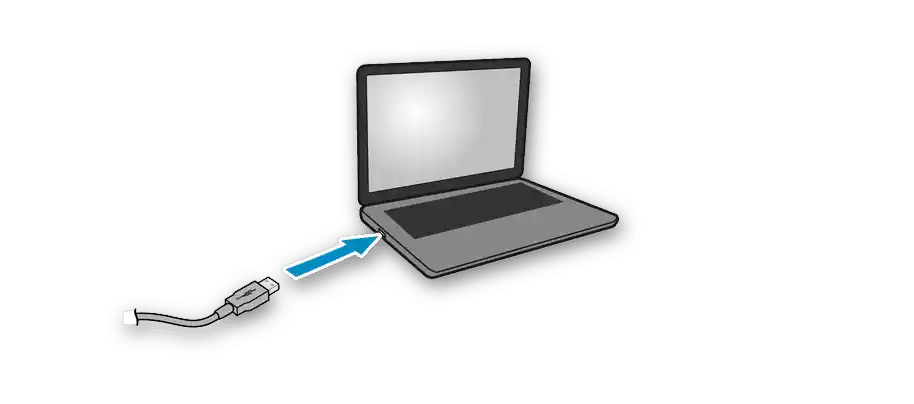
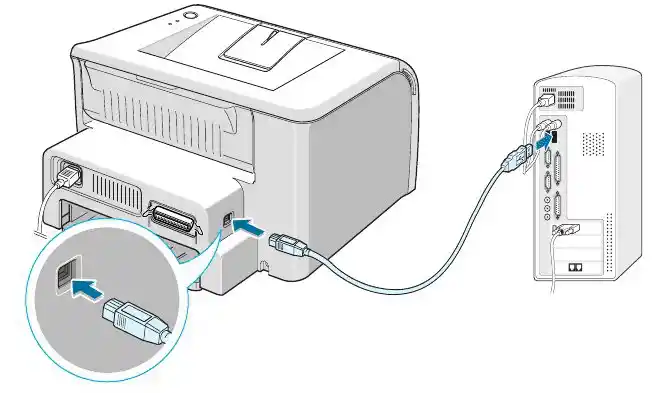
Ko je povezava vzpostavljena, vklopite tiskalnik in počakajte, da ga računalnik zazna. To se morda ne bo zgodilo, saj gonilniki morda niso bili samodejno preneseni, vendar bomo o tem podrobneje govorili v naslednjem koraku.
Korak 2: Namestitev gonilnikov
Namestitev gonilnikov je pomemben korak pri povezovanju tiskalnika, saj brez te programske opreme tiskanje preprosto ne bo mogoče. Za Windows 10 je značilno samodejno pridobivanje gonilnikov, ki se zažene takoj po zaznavi tiskalnika.Če se je pojavilo obvestilo, da je bil priključen, vendar gonilniki niso bili nameščeni, izvedite naslednjo nastavitev.
- Odprite meni "Start" in pojdite na "Nastavitve".
- Tam vas zanima razdelek "Naprav".
- Preko levega menija pojdite v razdelek "Tiskalniki in skenerji".
- Med seznamom nastavitev poiščite "Prenos preko omejenih povezav" in označite potrditveno polje.
- Ponovno priključite tiskalnik, počakajte nekaj minut, nato pa preverite, ali je prišlo do samodejne namestitve programske opreme. Naprava bi se morala prikazati na seznamu in lahko začnete s tiskanjem.
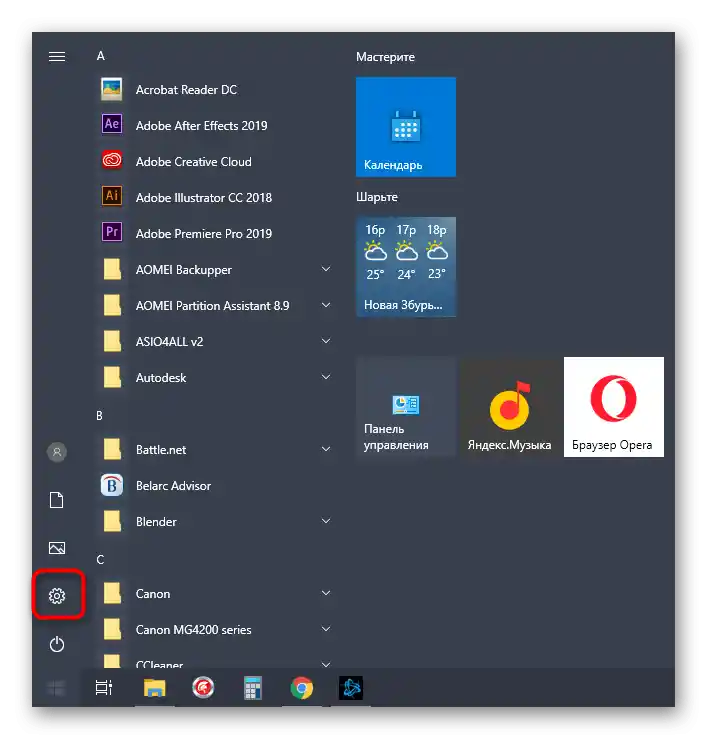
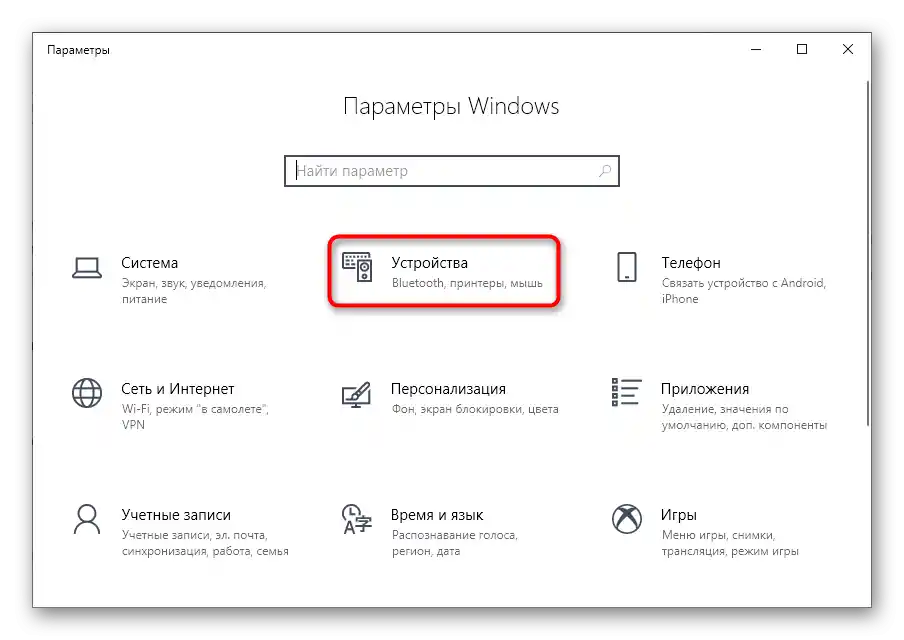
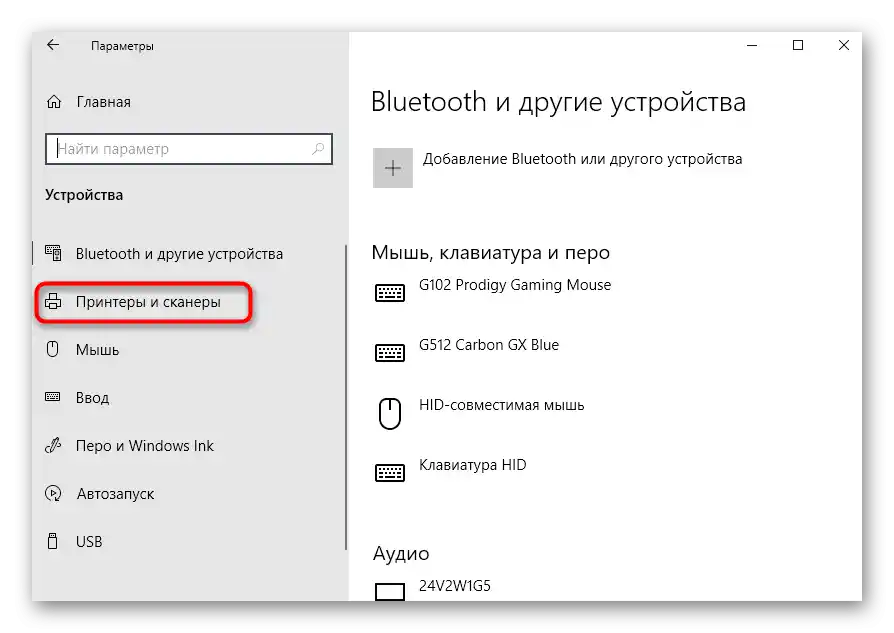
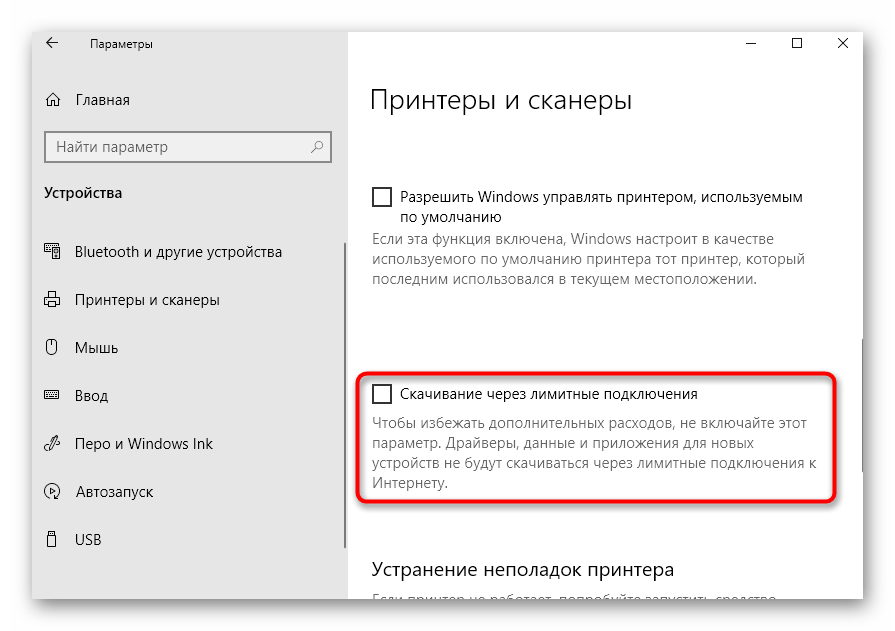
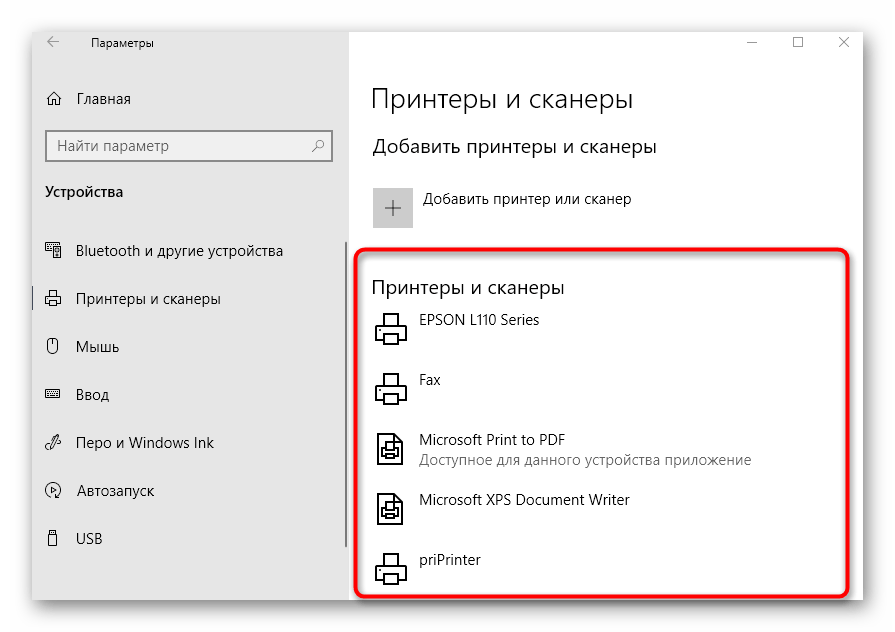
Če ta metoda ne deluje, ker tiskalna oprema preprosto ni zaznana ali gonilnik kljub temu ni prenesen, je smiselno uporabiti druge razpoložljive možnosti. V iskalnik na naši spletni strani vpišite model svojega tiskalnika in poiščite ustrezen material. V primeru, da ga ni, vam lahko ustreza splošno navodilo ali tisto, ki se nanaša na univerzalni gonilnik Canon.
Več:
Namestitev gonilnikov za tiskalnik
Univerzalni gonilnik za tiskalnike Canon
Korak 3: Nastavitev tiskanja
V večini primerov lahko ta korak preskočite, saj bi moral nov, pravkar kupljen tiskalnik normalno tiskati. Vendar, če se soočate s tem, da je vsebina na listih nagnjena ali da se nekateri deli preskočijo, je morda smiselno opraviti kalibracijo opreme. To se izvede s pomočjo vgrajenih programski orodij, ki se namestijo na računalnik skupaj z gonilniki. Naše navodilo vam bo pomagalo razumeti splošne nastavitve in vzpostaviti pravilno tiskanje.
Več: Pravilna kalibracija tiskalnika
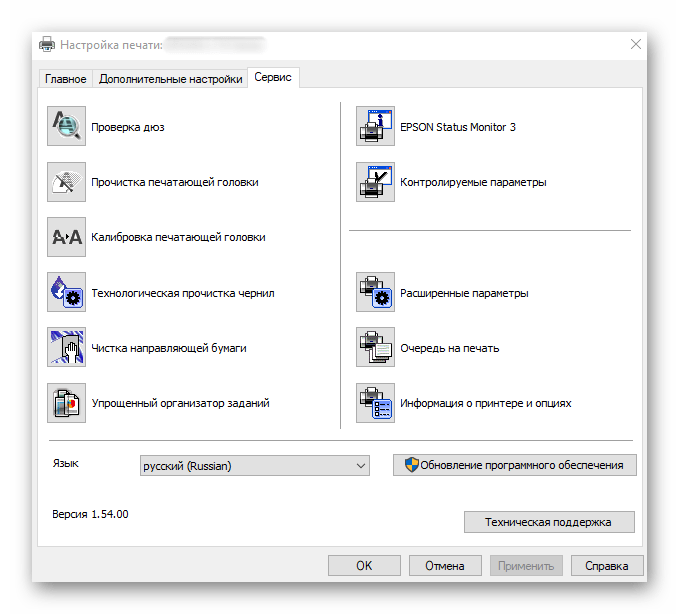
Korak 4: Nastavitev tiskanja v omrežju
Zadnji korak pri povezovanju tiskalnika je organizacija skupne rabe za lokalno omrežje. To je zanimivo za tiste, ki nameravajo uporabljati več naprav za delo s tiskalnikom, vendar ne želijo vsakič znova priklapljati kablov ali prenašati prenosnika v drugo sobo.Uporabnik bo moral omogočiti skupno rabo naprave v operacijskem sistemu, tam pa tudi nastaviti lokalno omrežje, pri čemer vse to izvaja na glavnem računalniku.
Več informacij: Povezava in nastavitev tiskalnika za lokalno omrežje
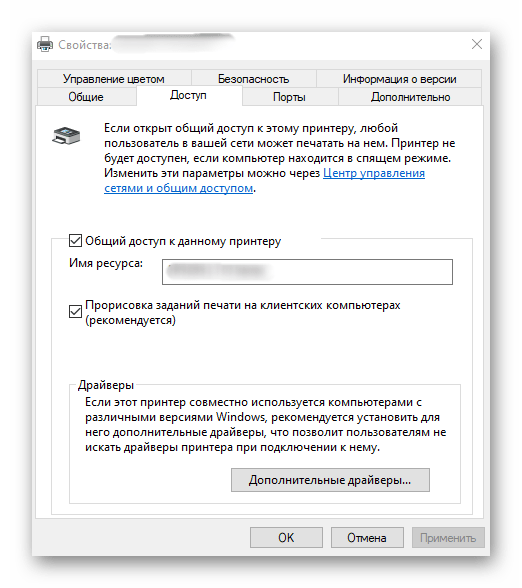
Če gre za tiskanje preko interneta, na primer, ko je tiskalnik povezan preko Wi-Fi ali usmerjevalnika, se načelo nastavitve spremeni, prav tako celoten postopek povezovanja. Uporabnikom, ki imajo tovrstno opremo, priporočamo, da se seznanijo s posebno navodilo na naši spletni strani, tako da kliknejo na naslednji naslov.
Več informacij: Povezava omrežnega tiskalnika v Windows 10
Interakcija s tiskalnikom
Če ste prvič kupili tiskalnik in ga povezali z računalnikom, se lahko pojavijo težave pri izvajanju nekaterih pogostih nalog. Razjasniti to vam lahko pomagajo drugi naši materiali, ki so namenjeni prav začetnikom.
Preberite tudi:
Kako uporabljati tiskalnik Canon
Tiskanje knjige na tiskalniku
Tiskanje fotografij 10×15 na tiskalniku
Tiskanje fotografij 3×4 na tiskalniku
Kako natisniti stran iz interneta na tiskalniku
V bližnji prihodnosti bo potrebno opraviti tehnično vzdrževanje naprave: napolniti jo, očistiti tiskalne glave ali kartušo. Skoraj vse to lahko storite sami ali s pomočjo programske opreme, zato dodatno bodite pozorni tudi na ta tematska priročnika.
Več informacij:
Pravilno čiščenje tiskalniške kartuše
Razstavljanje tiskalnikov podjetja Canon
Pravilno čiščenje tiskalnikov Canon
Zamenjava kartuš v tiskalnikih podjetja Canon